W Mac App Store jest wiele popularnych aplikacji, a ludzie zainstalowali wiele aplikacji na swoich komputerach. Mogą jednak chcieć odinstaluj te aplikacje po dłuższym ich używaniu. Jedną z nich jest aplikacja Pocket. Służy do zapisywania filmów, artykułów i innych treści internetowych, dzięki czemu można je później sprawdzić. Ale jeśli nie potrzebujesz już tej aplikacji, możesz chcieć odinstaluj Pocket na Macu. W ten sposób możesz pozbyć się aplikacji i zaoszczędzić miejsce jednocześnie.
W tym miejscu omówimy najlepsze sposoby na odinstalowanie Pocket na Macu. Porozmawiamy o ręcznych krokach usuwania Pocket i jego resztek plików. Ręczny sposób nie jest zalecany, dlatego nauczymy Cię, jak to zrobić automatycznie za pomocą narzędzia o nazwie PowerMyMac.
Spis treści: Część 1. Co to jest aplikacja Pocket?Część 2. Proste kroki, aby ręcznie odinstalować Pocket na MacuCzęść 3. Automatycznie odinstaluj Pocket na komputerze Mac i usuń resztkiCzęść 4. Wniosek
Część 1. Co to jest aplikacja Pocket?
App Store wybrał Kieszeń jako jedna z najlepszych aplikacji na Maca, iPhone'a i iPada. Aby wygodnie przechowywać artykuły, filmy i inne treści na później, ponad 14 milionów osób korzysta z Pocket. Dzięki Pocket każdy element jest gromadzony w jednym miejscu, co zapewnia łatwy dostęp z dowolnego urządzenia w dowolnym momencie. Możliwość czytania artykułów w trybie offline sprawia, że Pocket jest niezbędnym narzędziem do podróżowania bez Wi-Fi lub mobilnej transmisji danych, czy to w samolocie, czy w metrze.
Jeśli jest w Pocket, jest na telefonie, tablecie lub komputerze, nawet gdy jesteś offline, więc możesz go używać do przechowywania artykułów, filmów, przepisów i stron internetowych, które znajdziesz online lub za pośrednictwem ulubionych aplikacji. Idealny do relaksu na kanapie i na wycieczkę. Zapewnia wspaniałe wrażenia wizualne. Twoje przechowywane elementy są wyświetlane w prosty, przyjazny dla użytkownika sposób, który ułatwia przeglądanie dowolnej strony.
Możliwe jest nawet korzystanie z Pocket w celu uzyskania dostępu do treści przechowywanych w trybie offline. Aby zużywać mniej danych, skonfiguruj Pocket do pobierania po połączeniu z Wi-Fi. Teraz dowiedzmy się więcej o tej aplikacji, zanim nauczymy się odinstalowywać Pocket na Macu.
Być może zainstalowałeś Pocket, ale nie wiesz Jak tego użyćgo używać. Dzięki Pocket możesz przechowywać doskonałe informacje bez względu na to, gdzie je znajdziesz, niezależnie od tego, czy surfujesz po Internecie, czy korzystasz z ulubionych aplikacji mobilnych. Kiedy skończysz czytać, udostępnij artykuły i filmy, które Ci się podobały, za pośrednictwem poczty e-mail, FB, Evernote, Twittera lub Pocket innego znajomego.
Dzięki Pocket możesz zaoszczędzić tyle pieniędzy, ile chcesz. Najwspanialszy i najbardziej odpowiedni materiał z Twojej listy zostanie wyróżniony przez Pocket. iPhone, iPad, Mac, iPod Touch, Internet oraz inne telefony i tablety są obsługiwane przez Pocket. Ponadto rozszerzenia przeglądarki Safari, Chrome lub Firefox umożliwiają zapisywanie w aplikacji.
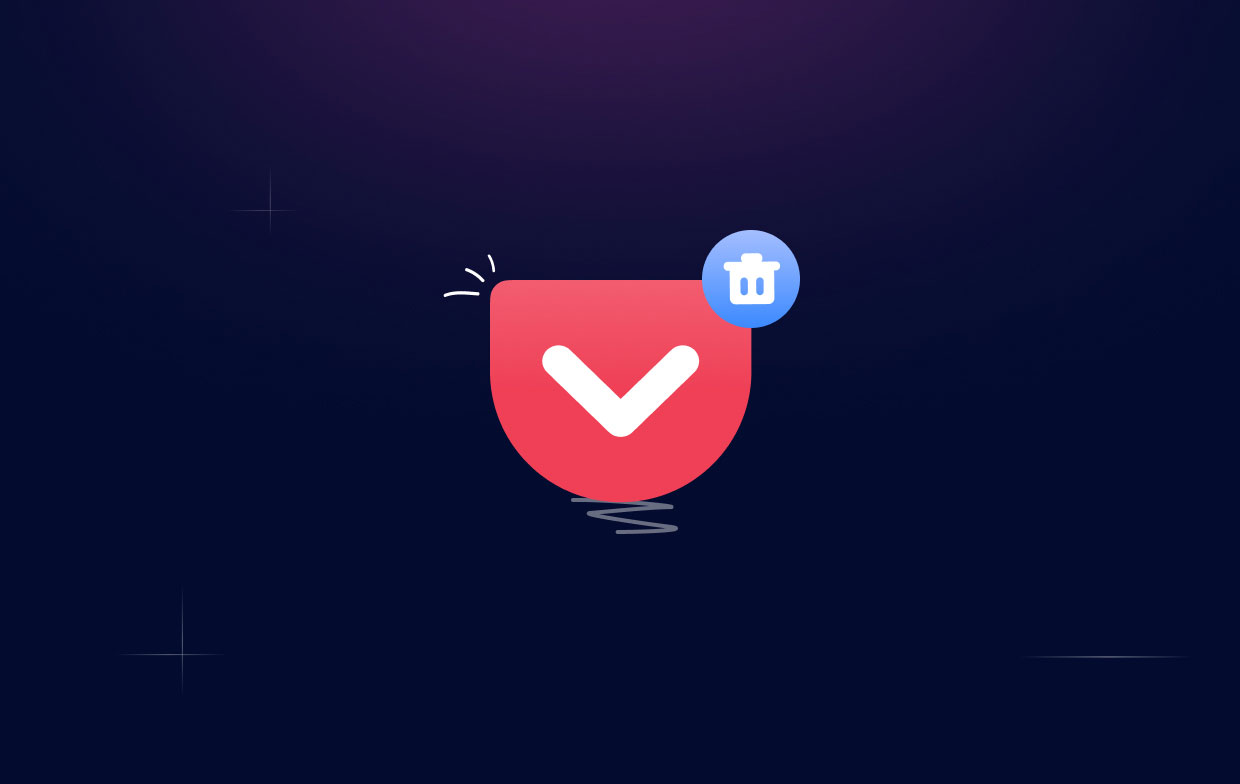
Część 2. Proste kroki, aby ręcznie odinstalować Pocket na Macu
Oto jak ręcznie usunąć oprogramowanie Pocket z komputera z systemem macOS. Wystarczy postępować zgodnie z poniższymi wskazówkami:
- Wybierz Wymuś rezygnację z menu Apple. Następnie w wyświetlonym oknie dialogowym wybierz opcję Kieszeń Aby zakończyć operację, kliknij przycisk Wymuś rezygnację przycisk ponownie po naciśnięciu Force Quit.
- Otwórz okno Findera w Docku. Następnie wybierz Zastosowania
- Musisz teraz usunąć pozostałe pliki. Kliknij Finder, a następnie wybierz Go z menu, aby to zrobić. Wybierz Przejdź do folderu z wyświetlonego menu rozwijanego. Wchodzić "
~/Library/" w polu ścieżki bez cudzysłowów. Następnie wybierz Go. Pokaże główny folder Biblioteki. - Odwiedź podfoldery pod wyżej wymienionym folderem Library i usuń wszelkie pliki i foldery związane z TechTool Pro, aby całkowicie odinstalować Pocket na Macu. Wspomniane podfoldery są następujące:
/PreferencePanes//Preferences//Logs//LaunchDaemons//LaunchAgents//Cookies//Containers//Caches//Application Support/
- Po usunięciu wszystkich powiązanych plików i katalogów należy wyczyścić lub opróżnić Kosz.
- Uruchom ponownie komputer z systemem macOS, aby dokończyć usuwanie.

Część 3. Automatycznie odinstaluj Pocket na komputerze Mac i usuń resztki
Eliminując bałagan w systemie, wykrywając i usuwając niepotrzebne obiekty, takie jak stare kopie zapasowe iOS, duże i stare pliki, lokalizując duplikaty lub podobne zdjęcia, odinstalowując niepotrzebne programy i ich pozostałości itp. iMyMac PowerMyMac udaje się zaoszczędzić znaczną ilość miejsca na dysku.
Możesz zoptymalizować i wyczyścić komputer Mac za pomocą PowerMyMac. PowerMyMac może nie tylko odinstalować Pocket, ale także odinstaluj przestarzały Flash Player, WebHelper i tak wiele aplikacji. Twój MacBook będzie działał szybciej i zwolni miejsce na komputerze Mac w zaledwie kilku prostych krokach. Upewnij się, że Twój Mac działa najlepiej.
Ochrona jest wstępnie zainstalowana w PowerMyMac. Zostaną wybrane tylko pliki, które można bezpiecznie usunąć.
Kroki, aby usunąć niechciane oprogramowanie i odinstalować Pocket na Macu, są następujące:
- Po pobraniu instalatora użyj dostarczonego pakietu, aby zainstalować program na swoim komputerze.
- Uruchom narzędzie i wybierz Deinstalator aplikacji potem z lewej strony okna.
- Kliknij SCAN przycisk, aby zlokalizować każde oprogramowanie i narzędzie zainstalowane na laptopie lub komputerze Mac.
- Wybierz niepożądaną aplikację Pocket.app z listy programów, które zostaną wyświetlone.
- Kliknij CZYSZCZENIE aby dokładnie usunąć oprogramowanie z komputera Mac i upewnić się, że nie pozostały żadne pliki.

Część 4. Wniosek
Dzięki temu postowi znasz już najlepsze sposoby odinstaluj Pocket na komputerach Mac. We wstępie do artykułu omówiono cel Pocket. Następnym krokiem była pomoc w ręcznym usunięciu Pocket z komputera. Mówiliśmy również o wyszukiwaniu resztek plików i usuwaniu ich z katalogów Biblioteki.
Ręczne usuwanie aplikacji grozi wymazaniem ważnych danych systemowych, dlatego nie jest zalecane. Mogą one spowodować awarię komputera z systemem macOS lub potencjalnie zacząć dziwnie działać. Z tego powodu sugerujemy zakup specjalistycznego narzędzia do usuwania — PowerMyMac.



